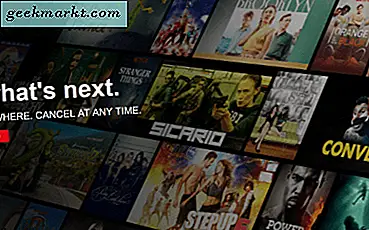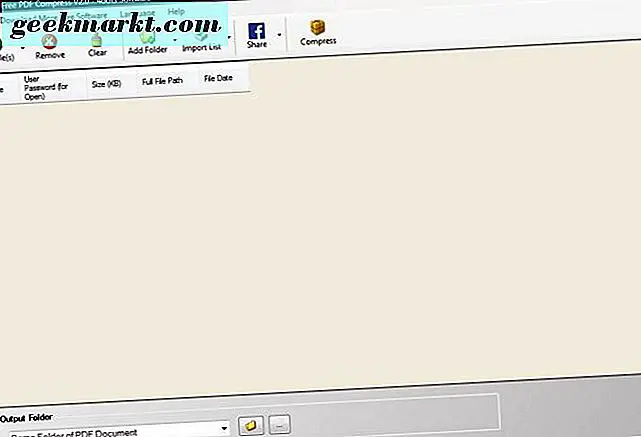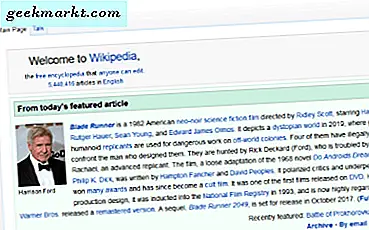Tidak ada kekurangan peluncur dan paket ikon untuk perangkat Android. Tapi, bagaimana jika opsi tema ini sudah ada di Android. Nah, berikut sekilas tentang cara mengubah gaya font dan ukuran Ikon di Android Q.
Jadi, Google meluncurkan Android Q versi Beta 1 pada 13 Maret 2019. Jika Anda terdaftar untuk program Android Beta, Anda mungkin mendapatkannya melalui pembaruan OTA. Dan jika Anda tidak menyukai saya, Anda selalu dapat mengunduh dan flash ke Pixel Anda. Sekarang, pada pandangan pertama, tampaknya tidak banyak perubahan dan UI sangat mirip dengan Android 9. Tapi ini adalah versi beta dan semuanya akan menjadi lebih baik. Kami memiliki artikel rinci tentang yang baru di versi Android Q Beta. Untuk artikel ini, mari kita lihat cara menyaring rekaman secara native di Android Q.
![]()
Ubah Gaya Font dan Ukuran Ikon di Android Q.
Sekarang, ini hanyalah versi awal, pada kenyataannya, Android Q versi Beta 1. Jadi, opsi ini setengah matang dan mungkin tidak terlihat bagus. Namun demikian, ini adalah potensi perubahan yang mungkin akan hadir di versi Android Q berikutnya.
Baca baca:Cara mengatur mode gelap di Android Q
Bagaimana mengubah Gaya Font
1. Pertama, bukaPengaturan sistem. Untuk melakukan itu, tarik laci notifikasi dan klik ikon roda gigi. Atau, Anda juga dapat pergi ke App Drawer dan mengklik ikon roda gigi untuk membuka Pengaturan Sistem.
![]()
![]()
2. Sekarang, kita perlu mengaktifkan opsi Pengembang. Untuk melakukan itu, buka bagian "Tentang Ponsel".
![]()
3. Di bagian Tentang Ponsel, ketuk "Nomor Bentukan ” 5 kali untuk mengaktifkan Opsi Pengembang. Anda akan mendapatkan keterangan alat yang mengatakan "Anda sekarang adalah pengembang".
![]()
4. Sekarang setelah Anda mengaktifkan opsi Pengembang, Anda dapat mengaksesnya di bawah Opsi sistem. Buka Opsi "Sistem" tepat di atas bagian Tentang Telepon.
![]()
5. Di bawah Opsi Sistem, ketuk Lanjutan dan ini mengaktifkan beberapa opsi.
![]()
6. Setelah Anda mendapatkan daftar Opsi lanjutan yang diperluas. Lihat di bagian bawah daftar, Anda akan menemukan "Opsi Pengembang". Ketuk di atasnya untuk masuk ke Menu Opsi Pengembang.![]()
7. Di menu opsi pengembang, navigasikan ke bagian bawah daftar. Bagian terakhir adalah "Tema“. Di bawah Tema, Anda akan menemukan 3 opsi. Ketuk opsi kedua yang disebut "Font Judul / Isi“.
![]()
8. Dari pop up “Headline / Body font”, Anda akan melihat 2 pilihan. Yang dipilih secara default adalah font yang Anda gunakan saat ini. Pilihan kedua adalah “Not Serif / Source Sans Pro”. Ketuk di atasnya untuk mengatur gaya font.
![]()
9. Setelah Anda menyetel font "Not Serif / Source Sans Pro", ini tidak akan berlaku untuk aplikasi pihak ketiga. Karena ini adalah opsi pengembang, ini masih dalam tahap pengujian. Font hanya berlaku untuk laci notifikasi dan menu Pengaturan.
![]()
![]()
Pesan asli, Buku telepon, laci Aplikasi, dan aplikasi pihak ketiga tidak menggunakan font ini. Ini berpotensi untuk seluruh sistem dalam build Alpha dan kita dapat mengharapkan lebih banyak gaya font atau bahkan dukungan font khusus.
Baca baca:Cara berbagi Wi-Fi secara native di Android Q
Bagaimana mengubah Bentuk Ikon
Opsi Bentuk Ikon juga hadir di Opsi Pengembang Android O. Namun peringatannya adalah bahwa itu tidak berlaku untuk ikon panel samping notifikasi.
1. Di menu opsi pengembang, navigasikan ke bagian bawah daftar. Bagian terakhir adalah "Tema“. Di bawah Tema, Anda akan menemukan 3 opsi. Ketuk opsi terakhir yang dipanggil “Bentuk Ikon”.
![]()
2. Dari pop-up Icon Shape pilih bentuk tertentu. Dalam hal ini, pilih "Teardrop". Ketuk Teardrop untuk mengatur bentuk Ikon.
![]()
3. Sekarang, ikon di laci aplikasi, serta laci notifikasi, harus dalam bentuk "Teardrop".
![]()
![]()
Kata Penutup
Ini bukanlah gambaran akhir tentang bagaimana opsi-opsi ini nantinya. Tapi, ini adalah sesuatu yang sudah lama ditunggu-tunggu di peluncur saham. Senang rasanya melihat bahwa Android menyediakan ikon dan kustomisasi font dalam pengaturan. Ini akan memotong pengunduhan aplikasi tambahan dari Play Store.
Baca baca:Cara menyaring rekaman secara asli di Android Q,